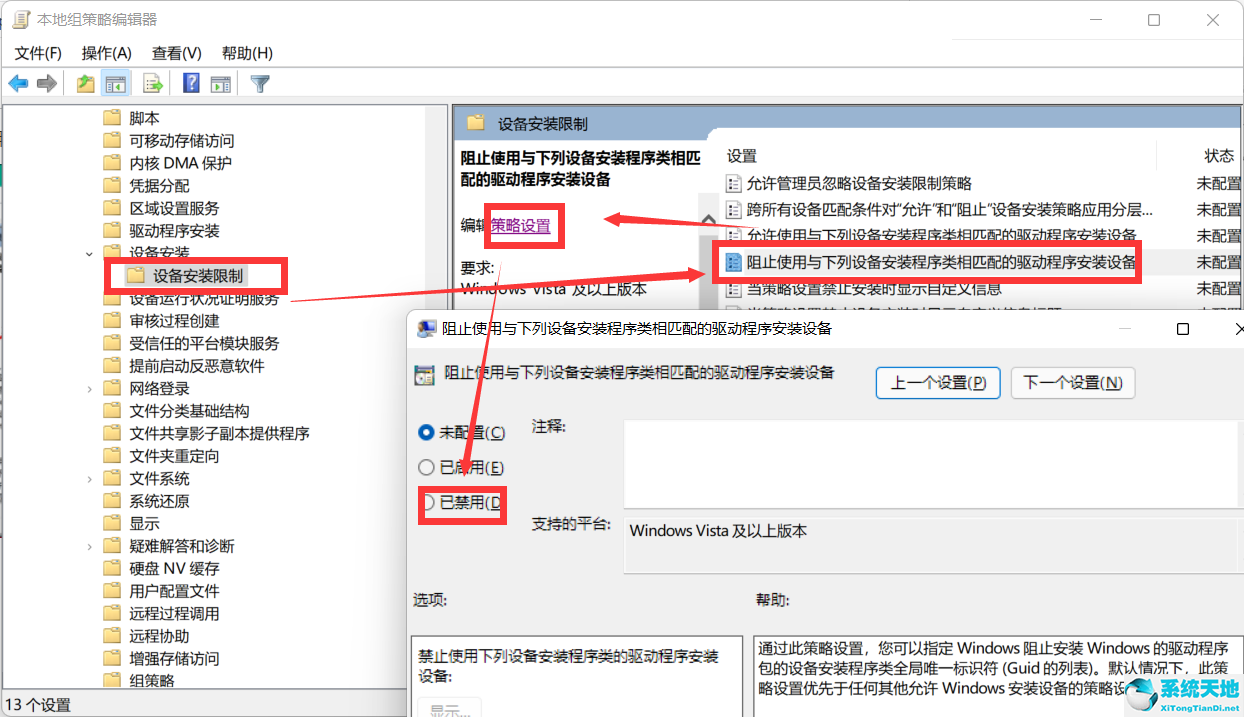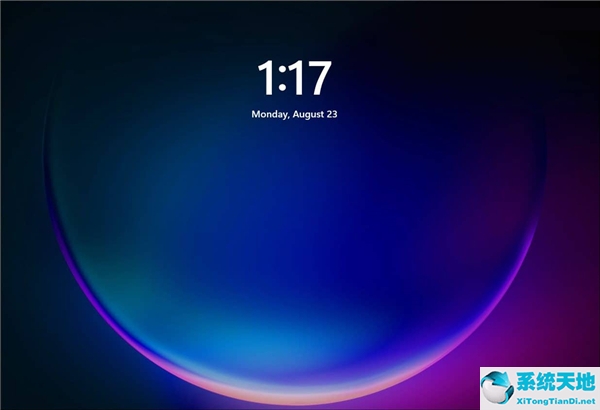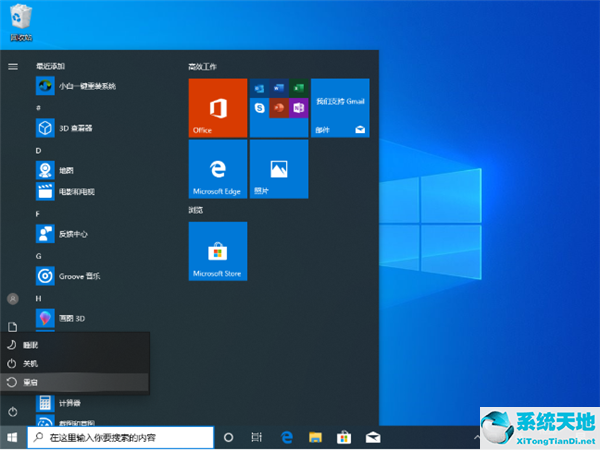相信很多用户都听说过Windows S11系统非常流畅,并且安装了最新的Windows S11系统,但是很多用户在使用的时候还是会出现一些问题。比如很多小伙伴在安装NVIDIA显卡驱动的时候总是安装失败。
原因是什么?下面小编就来看看吧!
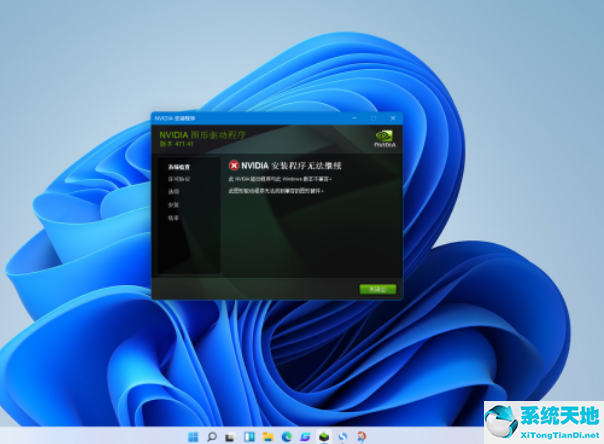
操作方法:
首先确定你选择下载的是Win11适配的最新显卡驱动。如果用户下载了Win10版本的显卡驱动,将无法正常安装。
其次,用户可以进入安全模式,根据自己的需求尝试在安全模式下安装。
进入安全模式方法:
1.直接在开始菜单中选择关机,同时按住Shift键,用鼠标点击重启。
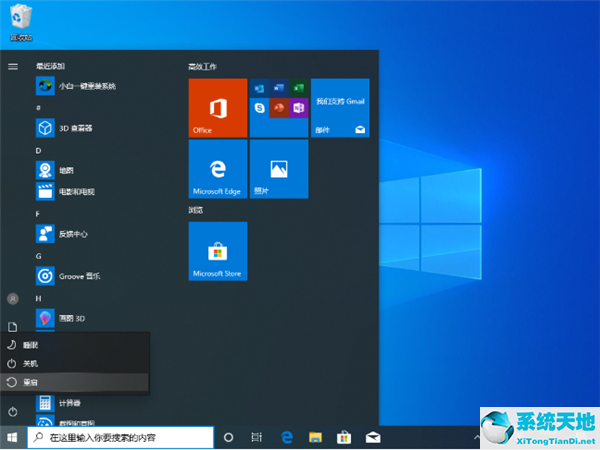
2.正常重启电脑后,会直接回车选择一个选项。这里我们选择故障排除选项,如下图所示:

3.从故障排除选项中选择高级选项,如下图所示:
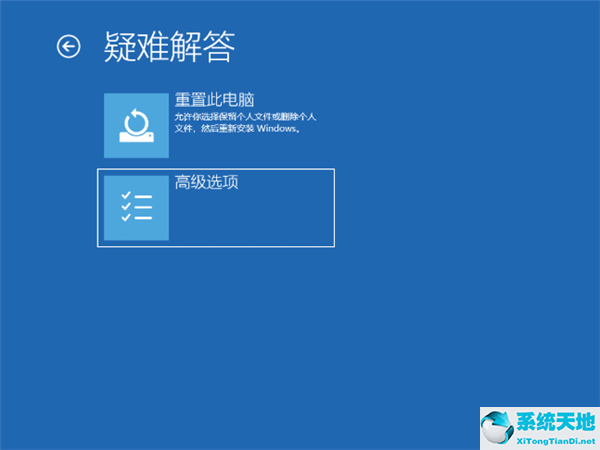
4.在高级选项中,我们选择启动设置选项,如下图所示:
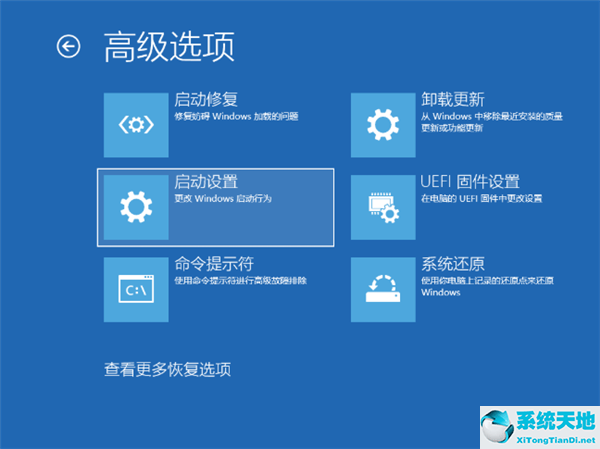
5.在启动设置中,我们直接点击右下角的重启,如下图所示:
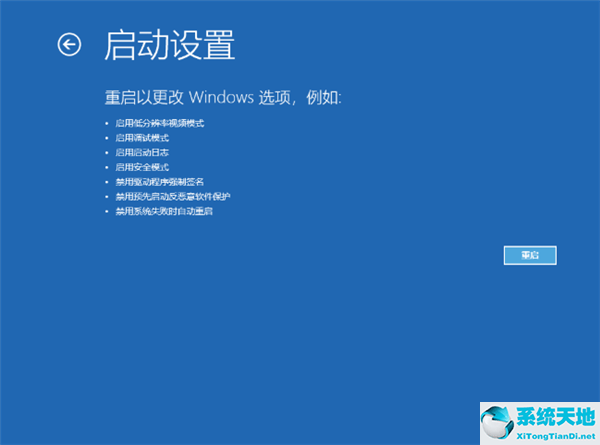
6.正常重启电脑后,在高级启动选项中,我们用箭头键上下选择,选择安全模式,如下图所示:
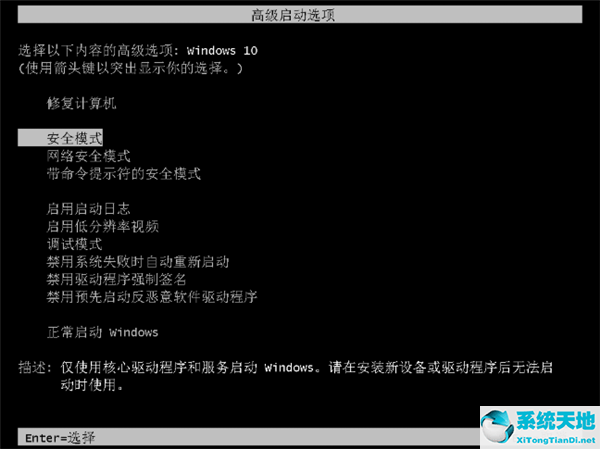
方法二:(亲测可用)
1.win r进入gpedit.msc进入组策略。
2.在计算机配置-管理模块-系统-设备安装中点击设备安装限制。
3.然后单击策略设置并关闭“停止安装驱动程序与以下设备安装程序类匹配的设备”。